Не впевнені, де знайти ідентифікатор безпеки (SID) вашого комп’ютера під управлінням Windows? Розглянемо декілька способів його отримання.

Ідентифікатор безпеки (SID) є унікальним числовим кодом, який асоціюється з кожним обліковим записом користувача в операційній системі Windows. Він відіграє ключову роль при ідентифікації та пошуку користувачів в системі. Важливо зазначити, що два SID ніколи не бувають однаковими.
Найбільш поширеним методом для отримання SID в Windows є використання команди “whoami”. Однак, існують і інші способи перегляду SID як одного, так і всіх користувачів вашого комп’ютера. Розглянемо їх детальніше.
1. Використання командного рядка
Найшвидший спосіб переглянути SID користувача, який в даний момент увійшов у систему, – це скористатись командою “whoami”. Вона відобразить SID використовуючи аргумент “користувач”. Єдиним обмеженням є те, що вона не може показати SID для кількох користувачів одночасно.
Ось як це зробити:
- Натисніть клавіші Win + R, щоб відкрити вікно “Виконати”. Введіть “cmd” у текстове поле і натисніть комбінацію клавіш Ctrl + Shift + Enter, щоб відкрити командний рядок з правами адміністратора.
- У вікні контролю облікових записів користувачів натисніть “Так”, якщо з’явиться запит на дозвіл.
- Тепер введіть наступну команду, щоб переглянути ідентифікатор безпеки поточного користувача:
whoami /user
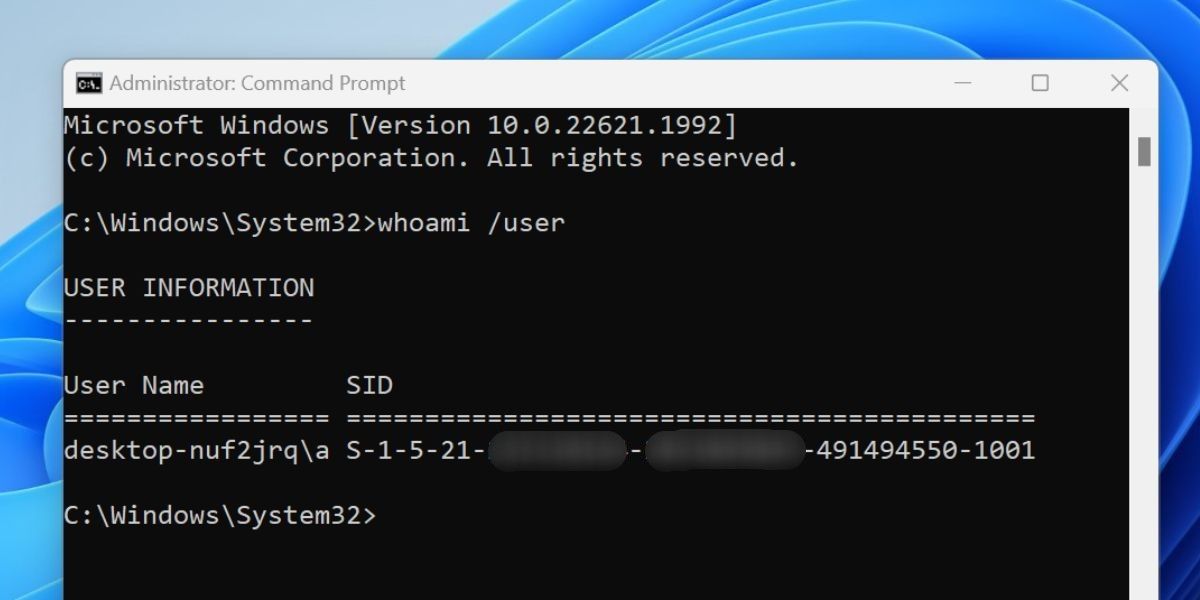
- Ви побачите ім’я користувача та його SID. Ви можете скопіювати цю інформацію прямо з вікна. Щоб зберегти дані у текстовий файл, скористайтесь такою командою:
whoami /user > C:\SID.txt
- Команда створить файл під назвою SID на диску C. Його можна відкрити за допомогою Блокнота або іншого текстового редактора.
- Закрийте вікно командного рядка.
2. Застосування WMIC
Інструмент командного рядка WMIC дозволяє зручно переглядати SID як всіх користувачів, так і окремого користувача. Для використання WMIC не потрібні адміністративні права.
Виконайте наступні кроки:
- Клікніть правою кнопкою миші на кнопку “Пуск”, щоб відкрити меню досвідченого користувача. Виберіть пункт “Термінал”.
- Введіть наступну команду та натисніть Enter для її виконання:
wmic useraccount get name,sid
- Ця команда виведе ім’я та відповідний SID для кожного облікового запису користувача. У прикладі показано три локальних акаунти (a, b і t), акаунти адміністратора, гостя, акаунт за замовчуванням та WDAGUtility.
- Щоб експортувати всі ці дані у текстовий файл на диску D, скористайтесь командою:
wmic useraccount get name,sid > D:\SID.txt
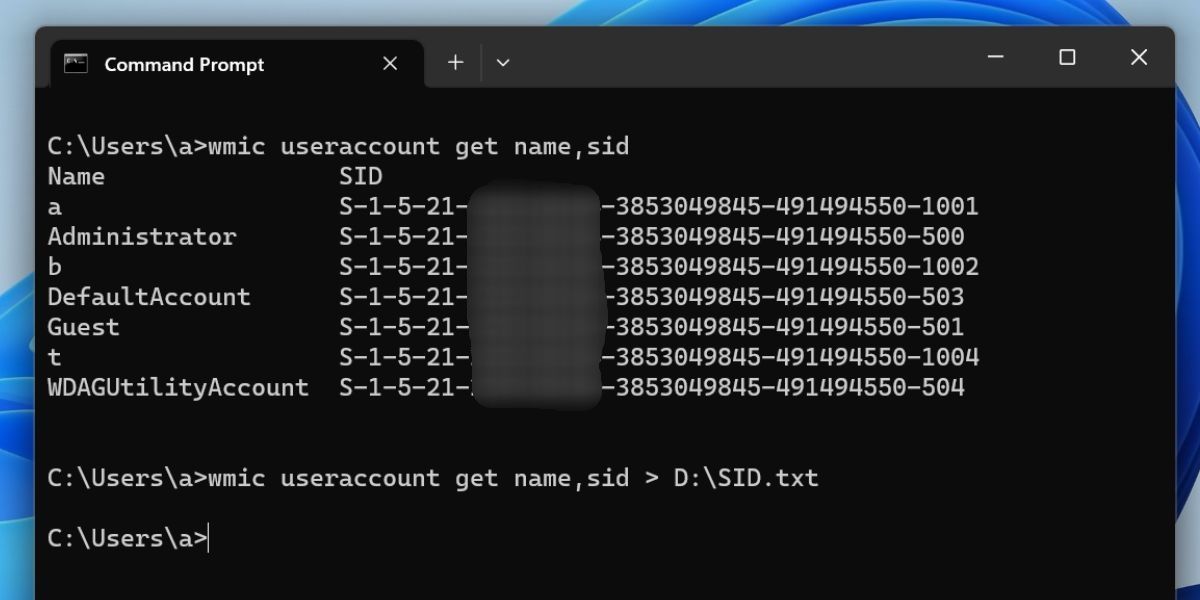
- Щоб отримати інформацію про конкретного користувача, використовуйте наступний синтаксис команди:
wmic useraccount where name="USER" get sid
- Замініть “USER” справжнім ім’ям користувача. Наприклад:
wmic useraccount where name="a" get sid
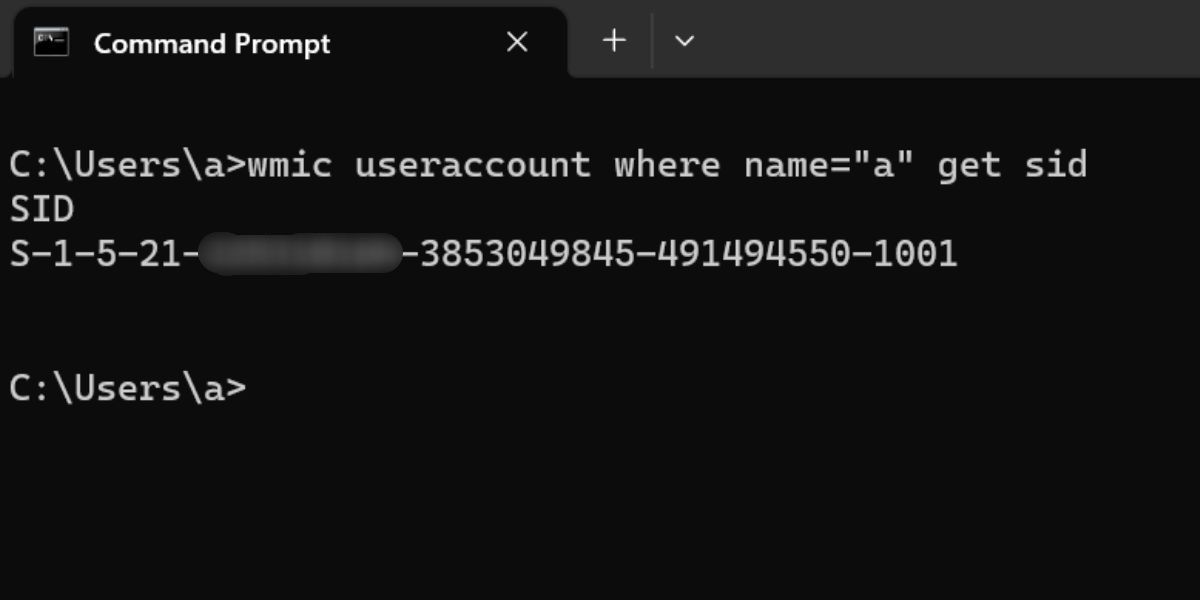
- Закрийте вікно командного рядка.
3. Використання командлета PowerShell
PowerShell пропонує командлет Get-WmiObject, за допомогою якого можна переглянути SID всіх облікових записів користувачів на комп’ютері з Windows. Так само, як і метод WMIC, одна команда дозволяє переглянути SID усіх користувачів.
Для цього виконайте наступні кроки:
- Натисніть Win + R, введіть “powershell” у поле та натисніть Ctrl + Shift + Enter, щоб відкрити PowerShell з правами адміністратора.
- У вікні контролю облікових записів користувачів натисніть “Так” при необхідності.
- Введіть наступну команду та натисніть Enter:
Get-WmiObject win32_useraccount | Select name,sid
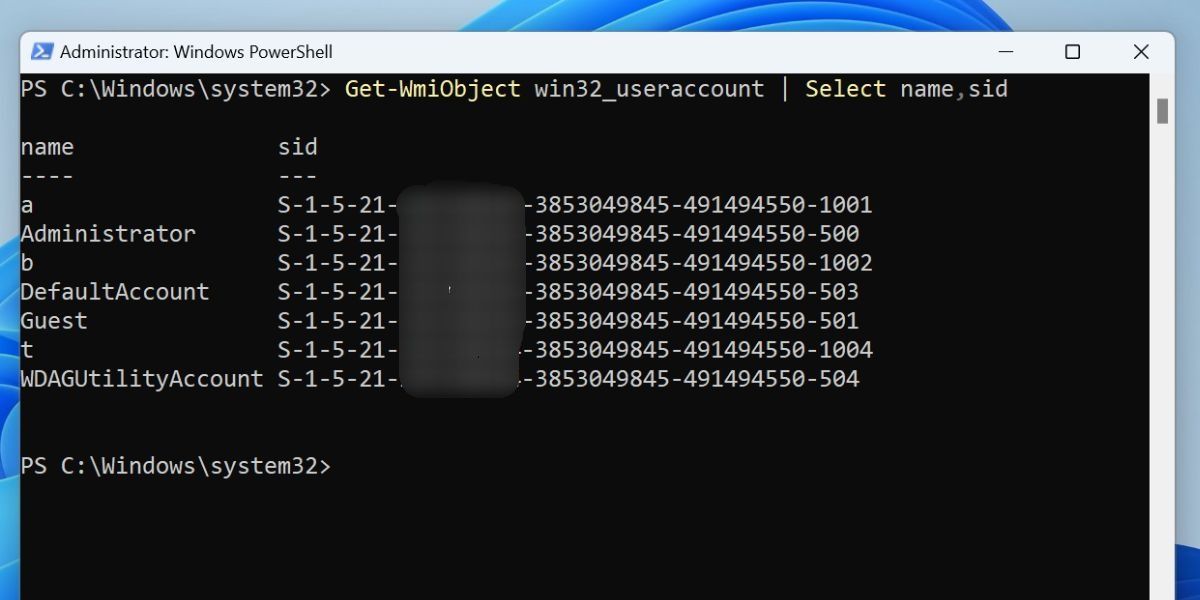
- Команда відобразить усі облікові записи користувачів та їх відповідні SID. Для експорту результатів до текстового файлу, використайте команду:
Get-WmiObject win32_useraccount | Select name,sid > C:\SID.txt
- Файл буде збережено на диску С. Відкрийте його в текстовому редакторі.
- Закрийте вікно PowerShell.
4. Використання редактора реєстру
Якщо командний рядок або PowerShell недоступні, ви можете скористатися редактором реєстру для перегляду всіх SID. Цей спосіб є менш зручним, ніж перегляд списку SID в терміналі чи текстовому файлі, оскільки потрібно вручну шукати SID та їхні імена користувачів.
Щоб це зробити, виконайте наступні кроки:
- Натисніть Win + R, введіть “regedit” та натисніть Ctrl + Shift + Enter.
- Натисніть “Так” у вікні контролю облікових записів.
- Вставте наступний шлях у адресний рядок та натисніть Enter:
HKEY_LOCAL_MACHINE\SOFTWARE\Microsoft\Windows NT\CurrentVersion\ProfileList
- Клікніть на будь-який підрозділ SID ліворуч, щоб виділити його, та перейдіть до правої панелі.
- Знайдіть параметр “ProfileImagePath” та двічі клікніть на ньому. У полі “Значення” ви побачите ім’я користувача для даного SID.
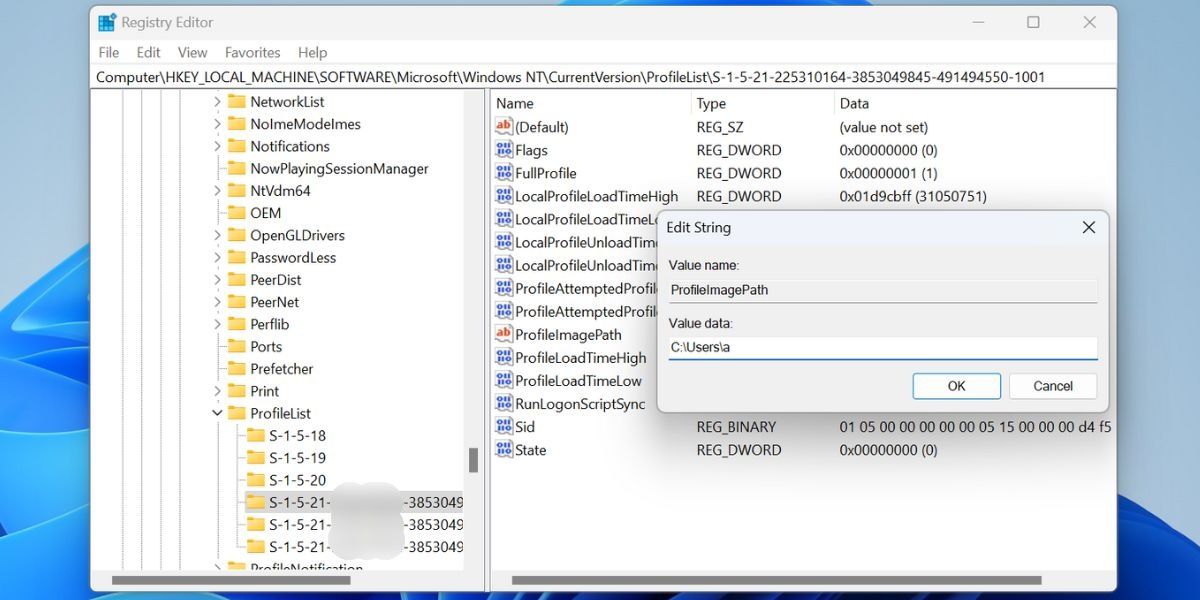
- Подібним чином перевірте інші ключі SID, відкриваючи значення “ProfileImagePath” для кожного, щоб знайти відповідні імена користувачів.
- Закрийте редактор реєстру після завершення.
5. Застосування пакетного файлу
Для тих, хто вважає термінал незручним, є можливість створити пакетний файл для одночасного виведення SID всіх користувачів. Для цього виконайте наведені нижче кроки:
- Натисніть Win + D для переходу на робочий стіл.
- Клікніть правою кнопкою миші на порожньому місці та виберіть “Створити” > “Текстовий документ”.
- Відкрийте новостворений текстовий файл.
- Вставте наступний код у файл:
@echo off
cmd.exe /k wmic useraccount get name,sid
pause - Натисніть Ctrl + Shift + S для відкриття вікна “Зберегти як”. Збережіть файл під назвою SID.bat, а в полі “Тип файлу” виберіть “Всі файли”.
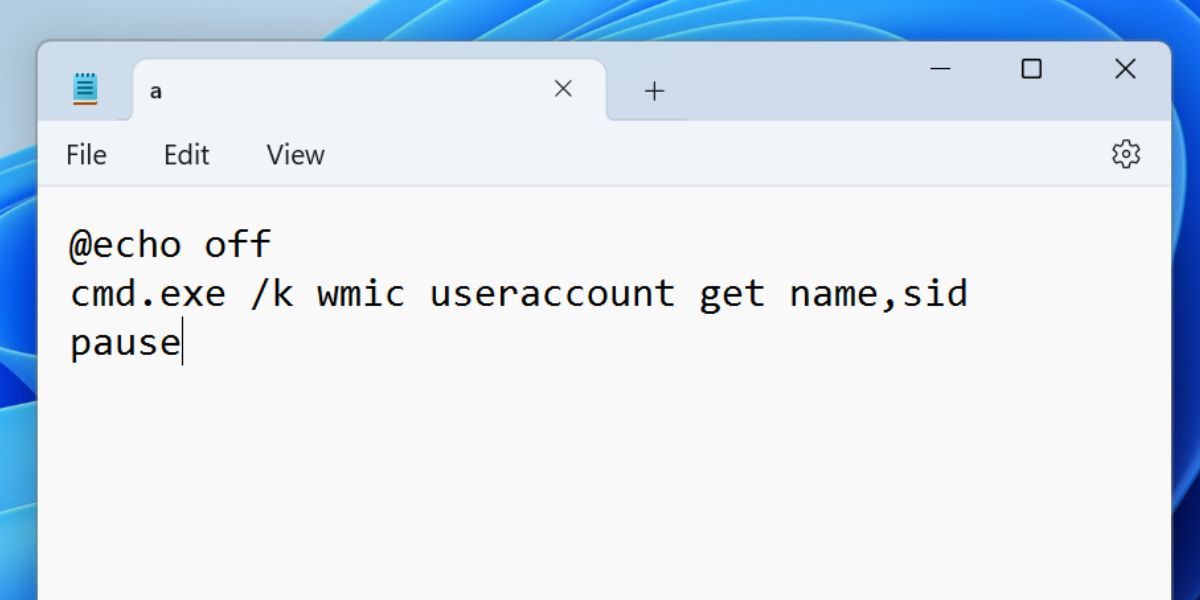
- Перейдіть до місця збереження пакетного файлу та двічі клікніть на ньому для запуску.
- Відкриється вікно терміналу, де буде показано всіх користувачів вашого комп’ютера та їхні відповідні SID.
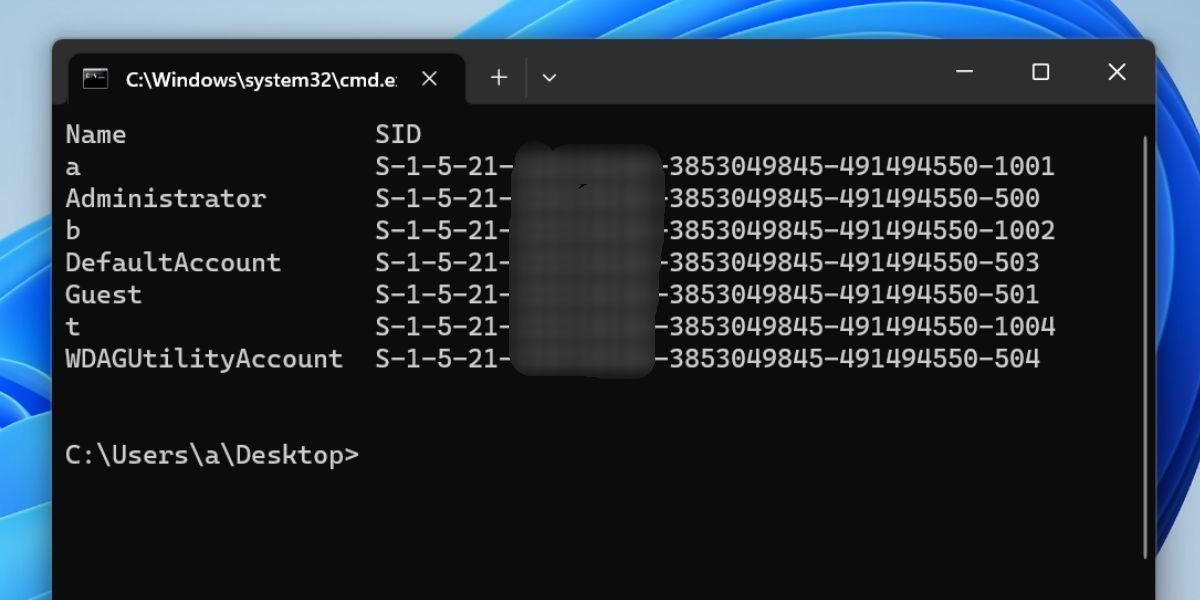
Перевірте SID швидко
Це були різні методи перевірки SID окремого користувача чи всіх користувачів на вашому комп’ютері Windows. Використовуйте перший спосіб, якщо вам потрібен лише SID користувача, який зараз увійшов до системи.
Інші методи дозволяють виводити SID як одного, так і всіх користувачів. А пакетний файл – зручний спосіб для швидкого виведення SID усіх користувачів у будь-який час.